Содержание
У нас на тестировании очередной ADSL-маршрутизатор TP-Link. Протестировав несколько устройств данной марки, скажем, что данная компания не "наворачивает" оборудование дополнительными возможностями, так что и от данного устройства не стоит ждать чего-то из ряда вон выходящего…

Функциональные возможности: однопортовый ADSL2/2+ маршрутизатор с возможностью шейпинга трафика — сказать особо больше нечего. Рядовое устройство.
Внешний вид

Корпус выполнен из обычного "пахнущего" пластика, на этикетке волшебная надпись "Made in China"
Спереди на маршрутизаторе расположены следующие индикаторы:
- Индикатор состояния/активности порта LAN
- Индикатор состояния ADSL-соединения
- Индикатор Alarm
- Индикатора активности соединения WAN
- Индикатор питания

Сзади на маршрутизаторе расположены:
- Кнопка питания
- Разъем питания
- Кнопка Reset — сброс параметров
- LAN-порт, RJ-45
- WAN-порт RJ-11
Вид изнутри

Устройство выполнено на базе процессора Broadcom BCM6338 — единственное, что о нем сказано на сайте компании Broadcom: "ADSL2+ Router Chip". Дополнительных сведений о процессоре не сообщается.
На плате также установлено: 8 Мбайт SDRAM-памяти ELPIDA S6416AHTA, 2 Мбайта Flash-памяти SPANSION S29AL016D.
Также поразило наличие на плате большого количества танталовых конденсаторов, которые по характеристикам, выносливости и долговечности значительно превосходят обычные электролитные (которые, к сожалению, также присутствуют на плате).
Комплект поставки
- Сам маршрутизатор
- Патчкорд RJ-45 — RJ-45, UTP 5-й категории, длиной около 1.5 метров
- 2 патчкорда RJ11 — RJ11 длиной около 1 метра
- БП 9В 0,8А с длиной шнура около 2-х метров
- Краткое руководство по установке и настройке на русском и английском языках
- Диск с документацией и ПО
- Сплиттер
Спецификация:
Полная таблица спецификации расположена здесь.
Основные моменты: ADSL-маршрутизатор имеет 1 порт LAN (RJ-45) и 1 порт WAN (RJ-11). Для подключения к сети более чем одного клиента необходимо использовать дополнительный коммутатор. Правила фильтрации IP-трафика применяются только к исходящему трафику. Также присутствует фильтрация трафика по MAC-адресу клиента в LAN-сегменте с привязкой к расписанию (фильтрация IP-трафика не имеет возможности использования расписания). В случае использования виртуальных серверов, фильтрации трафика не производится. Настройка устройства может осуществляться с использованием HTTP WEB-интерфейса и с использованием консольного интерфейса по протоколу Telnet. Устройство также имеет возможность шейпинга трафика — более подробно она будет рассмотрена далее, по ходу данного обзора. Для питания устройства используется внешний БП 9В 0,8А
PPPoE-подключение позволяет использовать протоколы аутентификации PAP, CHAP, MSCHAP.
Конфигурация:
Конфигурация устройства осуществляется через WEB-интерфейс или консольный интерфейс настройки. Скриншоты WEB-интерфейса приведены здесь.
Устройство не имеет каких-либо особых экзотических настроек (за исключением шейпинга трафика), так что данный раздел статьи будет скуп на описания.
Устройство позволяет устанавливать до восьми одновременных ATM-соединений.
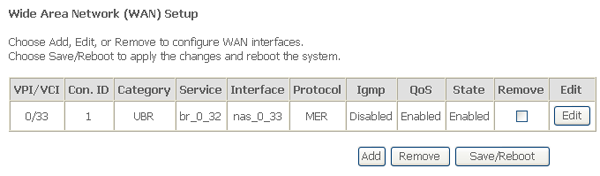
Далее приводятся настройки фильтрации трафика по MAC-адресу
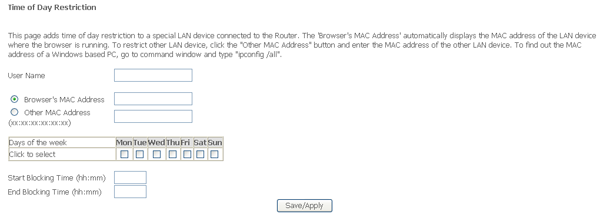
Данный вид фильтрации называется в устройстве "Parental Control" и видимо назначение его (по замыслам производителей) чтобы дети не сидели ночью в сети :). Максимальное количество таких записей: 16.
Фильтрация IP-трафика осуществляется по используемому протоколу, подсети источника пакетов, диапазону портов (TCP/UDP) источника пакетов, подсети назначения пакетов, диапазону портов (TCP/UDP) назначения пакетов. Все правила применяются только для исходящего трафика.
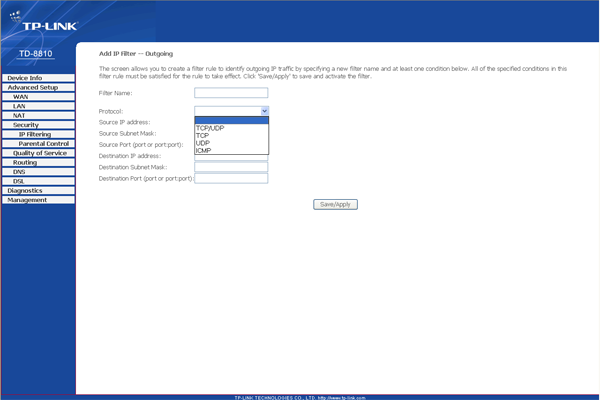
Устройство позволяет задавать до 32-х записей статической маршрутизации с указанием виртуального интерфейса (их может быть восемь, в соответствии с числом ATM-соединений).

В принципе, по интерфейсу настройки больше написать нечего.
Тестирование производительности
Полные результаты тестирования производительности рассматриваемого устройства можно увидеть здесь.
При максимальном размере пакетов, все тесты производительности показали отличные результаты. Тем не менее, при уменьшении размера пакетов картина не столь радужная — полученные в тестах скорости почти в два раза ниже типичных показателей для подобного рода оборудования, что не может не огорчать.
Безопасность
Во время тестирования безопасности были включены все виды удаленного управления на WAN-интерфейсе. Отчеты Nessus’а приведены далее:
- сокращенный
- полный
Единственное, на что обращает внимание Nessus, — открытый порт Telnet. Удаленное администрирование устройства по протоколу Telnet не рекомендуется использовать, так как все приватные данные при этом (пароли и т.п.) передаются в открытом виде через незащищенные сети. В остальном, можно сказать, что безопасность устройства находится на высоком уровне.
Шейпинг трафика
Рассматриваемое устройство имеет возможность шейпинга исходящего трафика. Необходимость шейпинга именно исходящего трафика обусловлена асимметричностью прямого и обратного каналов технологии ADSL.
Правила шейпинга задаются одним экраном
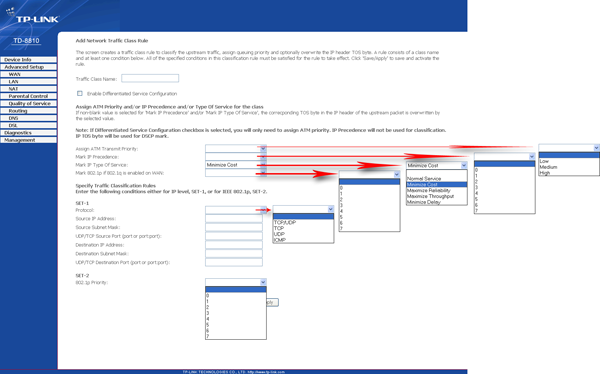
Имеется достаточно большая часть настроек, связанная с маркировкой трафика для его последующей обработки на других устройствах сети провайдера услуг. В этом списке даже имеется назначение приоритетов в VLAN-тэгах, однако в устройстве не было обнаружено возможности подключения с использованием VLAN-тэгов.
Из приведенного выше скриншота нам интересны только критерии шейпинга и ATM Transmit Priority. Данные параметры непосредственно относятся к шейпингу трафика самим устройством.
В качестве критериев шейпинга трафика, выступают:
- протокол (ICMP, TCP, UDP, TCP+UDP)
- IP-адрес и маска подсети источника пакетов
- диапазон TCP/UDP-портов источника пакетов
- IP-адрес и маска подсети назначения пакетов
- диапазон TCP/UDP-портов назначения пакетов
Трафику, попадающему под определенные правила шейпинга трафика, может быть назначен один из трех приоритетов (High, Medium, Low).
Для проверки работоспособности шейпинга трафика было создано три правила шейпинга с различными приоритетами. Разделение осуществлялось по TCP/UDP-портам. Настройки правил шейпинга приведены ниже:
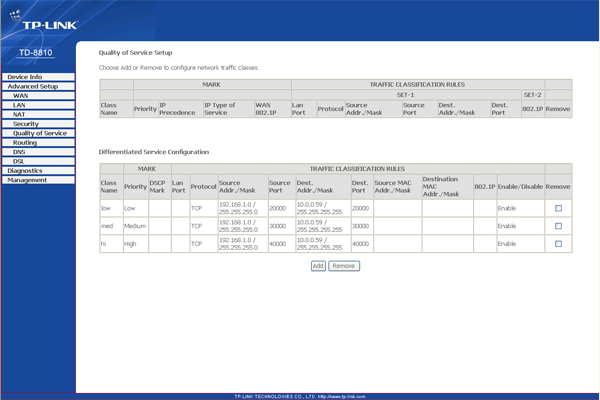
После этого были запущены три потока исходящего трафика, подпадающих под эти три правила. Результаты теста можно увидеть далее.

Как видим, трафик с высоким приоритетом занимает почти всю ширину полосы пропускания, трафику с более низким приоритетом достается лишь несколько процентов от общей ширины обратного канала.
Для большей наглядности мы повторили предыдущий тест с отсрочкой запуска потоков с более высоким приоритетом. Таким образом, сначала стартует поток трафика с низким приоритетом, минуту спустя — со средним приоритетом, еще спустя минуту — с высоким приоритетом. Результат теста можно увидеть далее
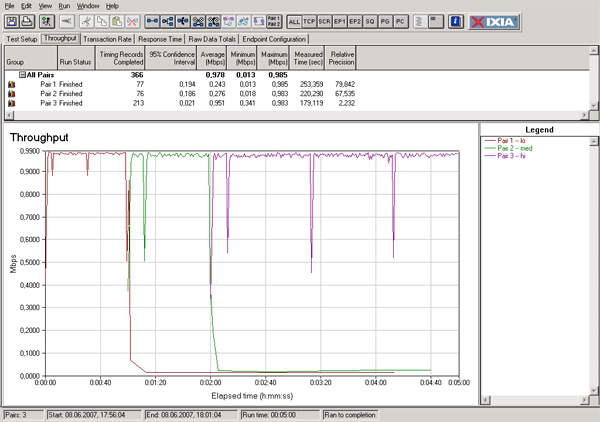
Видно, что до запуска потока трафика с более высоким приоритетом, поток с более низким приоритетом занимает всю ширину полосы пропускания. После запуска потока с более высоким приоритетом, потоки с более низким приоритетом "зарезаются" почти до нуля. По этой причине настройку шейпинга трафика следует производить обдуманно, чтобы не получилось, что скачивание файла с FTP-сервера обрежет возможность использования таких приложений как IP-телефония.
Доступность
| TP-Link TD-8810 | Н/Д(0) |
Выводы:
Единственной "изюминкой" устройства оказалась возможность шейпинга трафика, но она содержит некоторые настройки, которые устройство не может использовать по определению (например, назначение приоритетов в VLAN-тэгах).
Нам устройство не понравилось по своему "дизайну" — в руки попала "мыльница" со специфическим запахом пластмассы… несмотря на это, свои функции она выполняет.
Из более объективных минусов отметим то, что при уменьшении размеров пакетов наблюдается слишком сильное падение производительности (по сравнению со многими аналогичными устройствами).
Плюсы:
- Простота настройки устройства
- Возможность шейпинга трафика
- Высокая безопасность
- Низкая цена
Минусы:
- Значительное падение скорости при уменьшении размеров пакетов
- Внешний вид устройства напоминает "мыльницу"
- Документация на устройство не содержит некоторых разделов настроек (например, QoS)
TP-Link TD-W8960N, Роутер 300M Wireless ADSL2+ router.

Wi-Fi роутер TP-LINK M7300
Wi-Fi роутер TP-LINK Archer C7
WiFi роутер (маршрутизатор) TP-LINK TD-W8968 802.11n/2.

Wi-Fi роутер TP-LINK Archer MR200

Wi-Fi роутер TP-LINK TL-WR820N

Wi-Fi роутер TP-LINK CPE210

Wi-Fi роутер TP-LINK M7350

Wi-Fi роутер TP-LINK TL-WR845N V4

Wi-Fi роутер ZYXEL VMG1312-B10D
Wi-Fi роутер TP-LINK TL-WR840N

Wi-Fi роутер TP-LINK Archer A2

Wi-Fi роутер TP-LINK TL-WR940N

Wi-Fi роутер TP-LINK CPE220

Wi-Fi роутер TP-LINK TL-WR720N

Wi-Fi точка доступа TP-LINK TL-WA901ND

Wi-Fi роутер TP-LINK TL-WR841N

Wi-Fi роутер TP-LINK Archer A6

Wi-Fi роутер TP-LINK Archer C2

Wi-Fi роутер D-link DSL-2640U/RA/U2

Wi-Fi роутер TP-LINK TD-W8151N

Модем TP-LINK TD-8616

Wi-Fi роутер TP-LINK Archer C5400X

Wi-Fi роутер TP-LINK Archer C20(RU)

Wi-Fi роутер TP-LINK TD-W8960N

Wi-Fi роутер TP-LINK RE450

Wi-Fi роутер TP-LINK TD-W8968

Wi-Fi адаптер TP-LINK Archer T2UH

Wi-Fi роутер TP-LINK TD-W8961N V1

Wi-Fi роутер TP-LINK Archer C1200

ADSL роутер TP-LINK TD-W8961N (белый)

Сетевое оборудование TP-Link TD-W8968 маршрутизатор со.

Wi-Fi роутер TP-LINK TD-W8950ND

Wi-Fi роутер TP-LINK TL-WR842N V3

Wi-Fi роутер TP-LINK TD-W9970

Wi-Fi роутер TP-LINK CPE220 V3

Wi-Fi роутер TP-LINK TL-WR940N 450M V6

Wi-Fi роутер TP-LINK Archer VR400

Wi-Fi роутер TP-LINK TD-W8961ND

Wi-Fi роутер TP-LINK TL-WR845N

TP-Link TD-W8960N Роутер 300M Wireless ADSL2+ router, 4.
Тип подключения: “Динамический ip” (для физических лиц компании “ИнфоЛада”)
1. Перед настройкой, подключаем кабели к роутеру:
- Телефонную линию в сплиттер в разъём LINE
- Далее подключаем телефонный кабель из комплекта одним концом в разъём MODEM на сплиттере, другим концом в разъём ADSL на модеме.
- ПК подключаем к модему через любой LAN-порт (4 желтых порта) с помощью кабеля который идет в комплекте с модемом.
- Далее необходимо подключить провод питания в разъём POWER (гнезда блока питания на рис.)
- Блок питания включить в розетку.
- После нажать кнопку питания для включения роутера.
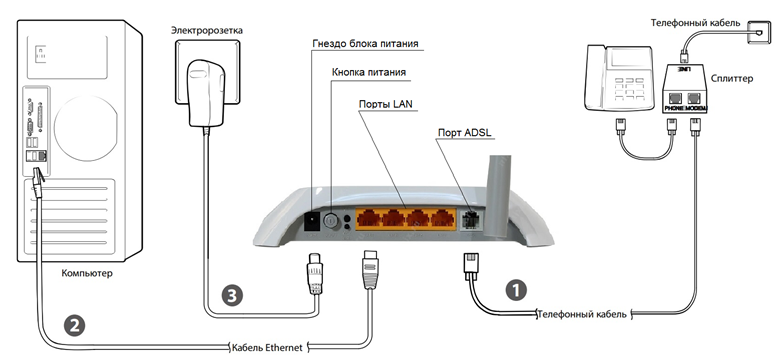
2. Далее открыть браузер (Google, Mozilla Firefox, Opera, Internet Explorer).
3. В адресной строке браузера если что то написано, необходимо стереть, далее ввести стандартный ip адрес роутера (192.168.1.1 или 192.168.0.1) и нажать Enter на клавиатуре.

4. Далее появится окно, которое запрашивает имя пользователя и пароль (для входа в настройки роутера). По умолчанию на роутере имя пользователя — admin, пароль — admin. Это необходимо ввести в появившемся окне. Далее нажать “Вход”
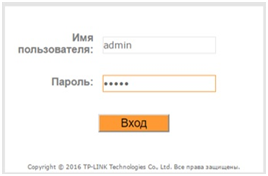
5. После входа в настройки роутера, переходим в меню сверху в раздел “Interface Setup” и ниже в подраздел “Internet”
Здесь заполняем следующие поля:
- Virtual Circuit – при нажатии кнопки “PVCs Summary” отобразится таблица с доступными профилями PVC, нужно найти профиль который соответствует вашим параметрам PVC. Обычно это профильPVC1 с параметрамиVPI-0,VCI-33
- после выставления нужного профиля, пункты VPI и VCI должны прописаться автоматически.
- Status – Activated
- IP Version – IPv4
- ISP – Dynamic IP Address
- Encapsulation – 1483 Bridged IP LLC
- Bridge Interface – Activated
- Default Route – Yes
- NAT – Enable
- Dynamic Route – RIP-B
- Multicast – IGMP v2
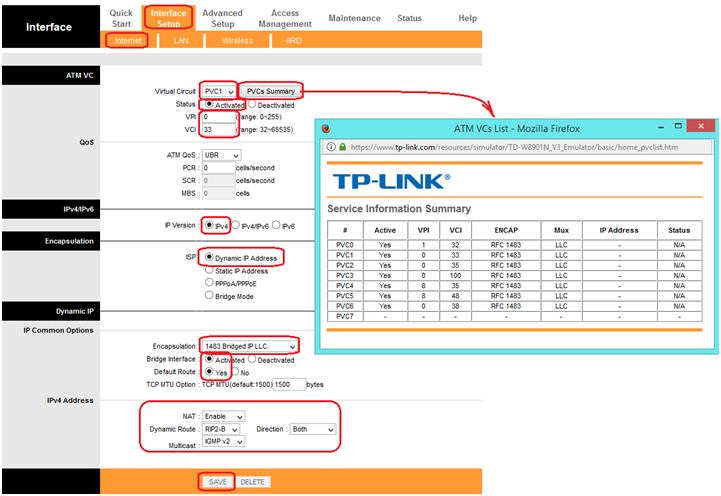
6. Далее переходим в под меню “LAN”
Здесь заполняем следующие поля:
- Multicast – IGMP v2
- IGMP Snoop – Enabled
- DHCP – Enabled
- Physical Ports – проставляем все четыре галочки
- DNS Relay – Use Auto Discovered DNS Server Only
После прописания всех настроек нажимаем снизу кнопку “SAVE”
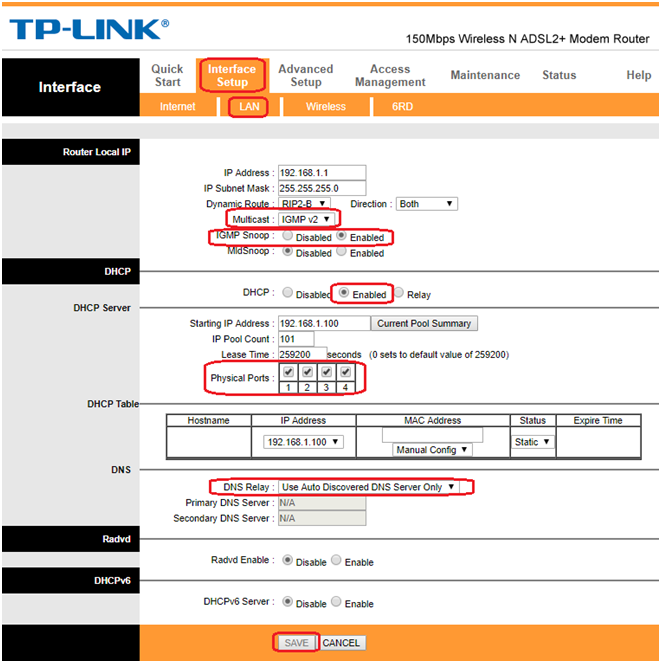
7. Далее переходим в под меню “Wireless”
Здесь заполняем следующие поля:
- Access Point – Activated
- Channel – RUSSIA Auto
- Transmit Power – High
- Wireless Mode – 802.11 b+g+n
- Channel Bandwidth – Auto
- SSID – Введите любое название Вашей точки доступаwi-fi
- Authentication Type – WPA-PSK/WPA2-PSK
- Encryption – TKIP/AES
- Pre-Shared Key – Придумайте и Введите Ваш пароль для точки доступаwi-fi
После прописания всех настроек нажимаем снизу кнопку “SAVE”
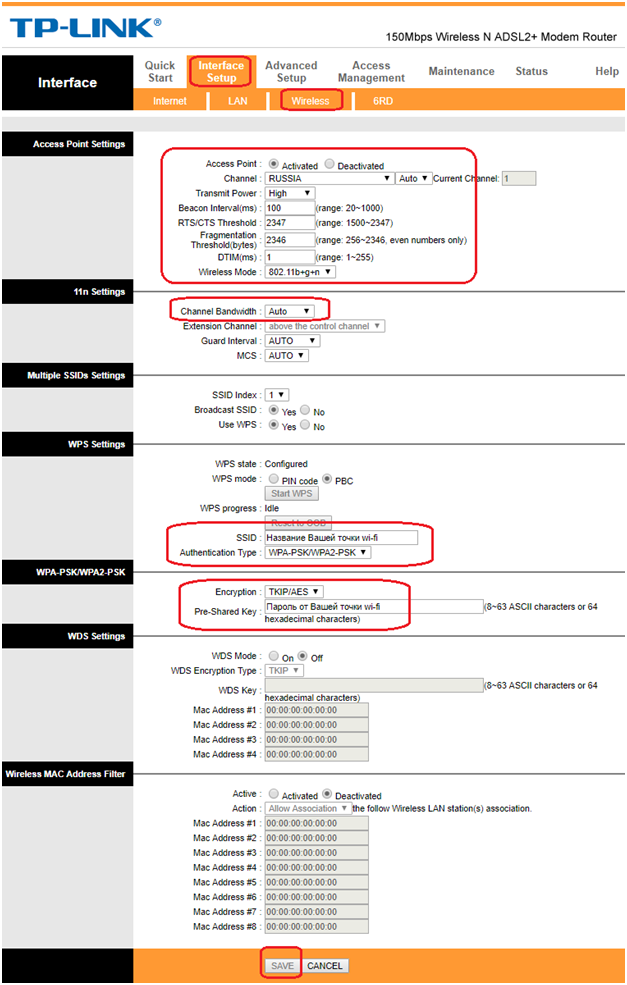
8. На этом настройка роутера завершена. Далее необходимо пройти авторизацию , с компьютера или телефона подключенного к роутеру.


